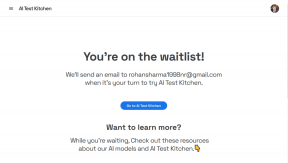Lisää nopeasti käyntikortteja Evernoteen sen tilannekuvaominaisuuden avulla
Sekalaista / / February 08, 2022
Käyntikortit ovat yksi tavanomaisimmista tavoista jakaa henkilökohtaisia/yritysyhteystietoja yksilön kanssa. Ei epäilystäkään käyntikortit ovat kehittyneet ajan kanssa ulkonäön ja ominaisuuksien suhteen. Ihmisillä on nykyään sellaisia asioita QR-koodit korteilleen, jotta kortin tiedot voi helposti skannata älypuhelimellasi.
Silti monet eivät ole vielä alkaneet sopeutua muutokseen, ja joka kerta kun he saavat tällaisen kortin, yleisin käytäntö on säilyttää ne lompakoissaan ja siirtää ne käyntikorttikansioon myöhemmin. Ongelma alkaa, kun niitä kerääntyy melkoisesti ja niiden etsimisestä tulee tuskaa. Tehdään siis elämästä hieman yksinkertaisempaa tänään ja katsotaan kuinka voimme helpottaa käyntikorttien säilytystä Evernote.

(Kuvan luotto: dmaa)
Aina kun lataat kuvan Evernoteen, se skannaa sen automaattisesti tekstisisällön varalta OCR (Optical Character Recognition) -tekniikka ja tekee siitä haettavissa aivan kuten hakisi tekstiä. Tämän ominaisuuden avulla voit huomioida monia asioita, kuten laskut ja DVD-kannet. Tänään nähdään, kuinka voimme käyttää sitä käyntikorttien tallentamiseen digitoimalla ne.
Parasta korttien digitoinnissa Evernotessa on, että voit silti kuljettaa kaikkia kortteja taskussasi ( Evernote-sovellus älypuhelimeesi ), ja kortin etsiminen kestää vain muutaman sekunnin.
Ensinnäkin meidän on ladattava terävä ja selkeä kuva käyntikortista Evernote-tiliimme. On olemassa useita tapoja tehdä se. Katsotaanpa niitä yksitellen.
Älypuhelimen käyttäminen
Lähes kaikissa älypuhelimissa nykyään on upea teräväpiirtokamera, ja automaattisen tarkennuksen teho tekee niistä parhaan ja helpoimman tavan tallentaa käyntikortti Evernoteen. Pidä korttia pöydällä ja valitse tilannekuvaominaisuus Evernotesta muistiinpanon aikana.
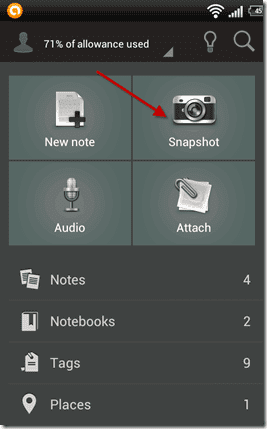
Varmista, että kaikki teksti on selkeää, jotta tekstintunnistus on parempi, ja ota hetki. Lataa kaikki käyntikortit, jotka haluat pitää muistiinpanossa, yksitellen ja arkistoi ne saman merkin alla yksinkertaisuuden vuoksi. Voit ohittaa nimikkeiden ja muiden yksityiskohtien lisäämisen, jos haluat tehdä sen nopeasti. Tunnisteen lisääminen on kuitenkin suositeltavaa.
Skannerin käyttäminen
Jos sinulla on pääsy a skanneri, voit skannata kaikki käyntikorttisi ja ladata ne Evernoteen valokuvamuistiinpanona. Vaikka tämä on vähän aikaa vievä lähestymistapa, valokuvan laatu on parhaimmillaan.
Evernote Desktopin käyttö
Jos sinulla on a web-kamera, voit käyttää sitä myös käyntikorttien lataamiseen. Se on hieman kömpelö lähestymistapa, mutta niin kauan kuin sinulla on kunnollinen verkkokamera (> 2 MP suositeltava), se toimisi. Verkkokameraominaisuus toimii vain tuotteen työpöytäsovelluksessa.

Napsauta Windows-sovelluksessa pientä nuolta lähellä Uusi huomautus -painike ja valitse New Webcam Note (Ctrl+Shift+W). Varmista, että suurimmassa osassa kuvausaluetta on kortin sisältö ja napsauta Ota tilannekuva -painike. (Macissa sen pitäisi sanoa Uusi iSight Note)

Hieno vinkki: Liikuta korttia edestakaisin saadaksesi parhaan tarkennuksen, mutta napsautuksen aikana pidä ote käsistäsi ja pidä se vakaana.
Käyntikorttien tallentaminen ja etsiminen
Kun olet ottanut hyvän kuvan käyntikortista ja ladannut sen Evernote-palvelimelle, istu vain ja rentoudu. Sinun ei tarvitse tehdä mitään muuta. Evernote vie nyt jonkin aikaa kuvien analysointiin. OCR-tekniikan avulla se havaitsee käyntikorttikuvaan upotetun tekstin ja numerot. Synkronointia tarvitaan kuitenkin tässä, koska tiedot ladataan sen palvelimilta. Se tekee sen yleensä automaattisesti muutaman minuutin välein, joten sen ei pitäisi olla ongelma.
Jonkin ajan kuluttua, jos valokuvien laatu oli hyvä, voit etsiä käyntikorttiasi millä tahansa sen sisältämästä tekstistä. Haku voidaan suorittaa verkossa, työpöytäsovelluksella ja jopa älypuhelimella. Jos Evernote saa positiivisen vastaavuuden käyntikortissasi olevaan merkkijonoon, se korostaa tekstin ja palauttaa tuloksen sinulle.
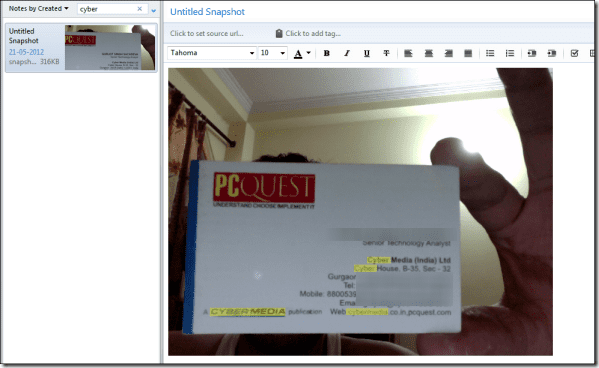

Johtopäätös
Siinä kaikki, Evernote teki elämästäsi hieman yksinkertaisempaa. Nimeän käyntikorttini muistiinpanot aina henkilön tai yrityksen nimeksi ja kirjoitan ne "käyntikortti" -tunnisteen alle. Se auttaa minua pitämään ne järjestyksessä.
Joten mitä mieltä olet ominaisuudesta? Vaikuttavaa, vai mitä?
Päivitetty viimeksi 03.2.2022
Yllä oleva artikkeli saattaa sisältää kumppanilinkkejä, jotka auttavat tukemaan Guiding Techiä. Se ei kuitenkaan vaikuta toimitukselliseen eheyteemme. Sisältö pysyy puolueettomana ja autenttisena.